
Hvis du er en aktiv Facebook-bruker, kan det hende du har delt hundrevis av innlegg i tekst, bilder og videoer på profilen din. Det er også en mulighet for at du kan ha slettet noen få innlegg ved en feiltakelse og senere angre på det. Hvis dette ofte skjer med deg, kan dette innlegget lette litt på presset fra deg.
Både Facebook og Instagram, støttet av samme selskap, tilbyr en funksjon for å gjenopprette slettede innlegg. Vi har allerede delt en detaljert veiledning om gjenoppretting av slettede bilder & videoer på Instagram, og i dag vil vi diskutere det samme for Facebook.
Kan du gjenopprette slettede profilinnlegg på Facebook?
Ja, du kan gjenopprette slettede Facebook-profilinnlegg i enkle trinn. Det er imidlertid et par ting du bør merke deg før du gjenoppretter slettede profilinnlegg.
Facebook tillater ikke at du gjenoppretter innlegg slettet før 30 dager. Hvis du slettet et innlegg for 30 dager siden, kan du ikke gjenopprette det.
Du kan bare gjenopprette innlegg som ble slettet innen 30 dager. Innleggene slettes permanent når de 30 dagene går, og du kan ikke gjenopprette dem.
Slik gjenoppretter du slettede Facebook-innlegg
Derfor, hvis du ved et uhell har slettet noen få innlegg fra Facebook-profilen din og vil gjenopprette dem, må du få tilgang til papirkurvfunksjonen til Facebook. Nedenfor har vi delt en detaljert veiledning om tilgang til papirkurven på Facebook og gjenoppretting av slettede innlegg. La oss komme i gang.
1. Først åpner du favorittnettleseren din og går til Facebook.com. Deretter logger du på Facebook-kontoen din.
2. På hjemmesiden klikker du på pil ned eller profilbildet ditt i øverst til høyre.
3. Fra rullegardinmenyen klikker du på Innstillinger & Personvern.
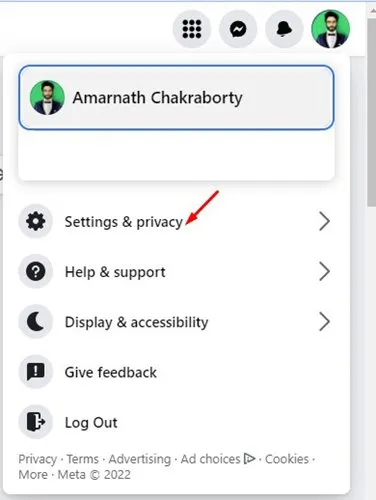
4. På Innstillinger & Personvern, klikk på alternativet Innstillinger, som vist på skjermbildet nedenfor.
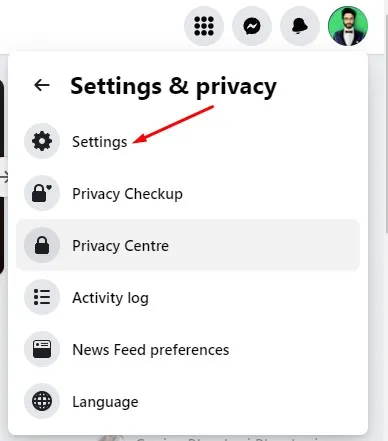
5. Deretter klikker du på alternativet Personvern, som vist nedenfor.
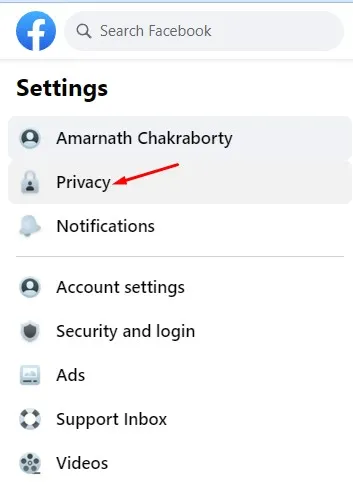
6. På Innstillinger-siden klikker du på Din Facebook-informasjon.
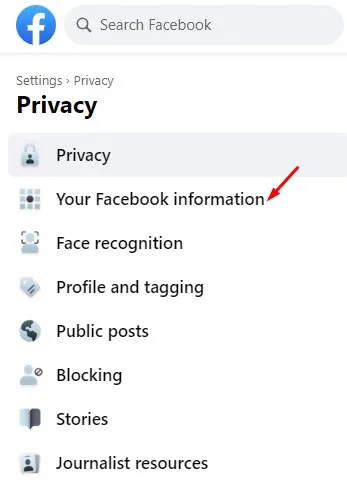
7. Klikk på Vis-knappen ved siden av aktivitetsloggen i høyre rute.
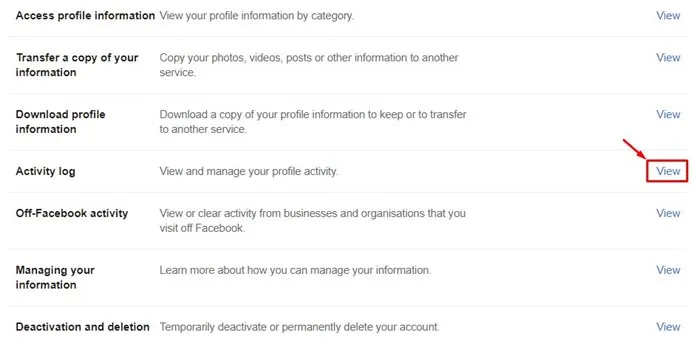
8. Rull nå ned og klikk på Papirkurv i venstre rute.
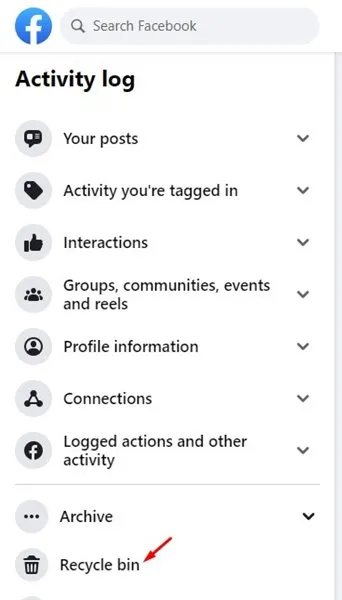
9. du vil nå finne alle innleggene du har slettet innen 30 dager.
10. velg innlegget du vil gjenopprette, og klikk på Gjenopprett-knappen.
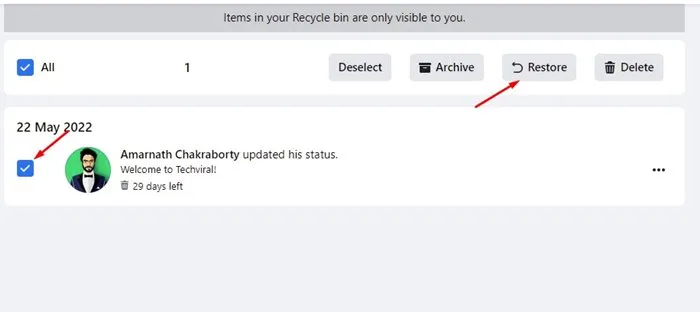
Det er det! Slik kan du gjenopprette alle dine slettede innlegg på Facebook. Husk imidlertid at du kun kan gjenopprette innlegg slettet innen 30 dager. Det er ingen mulighet for å gjenopprette filer du har slettet før 30 dager på Facebook.
Gjenopprett slettede Facebook-innlegg på mobil
Hvis du bruker Facebook-mobilappen, må du følge disse trinnene for å gjenopprette et slettet Facebook-innlegg. Trinnene var de samme for iOS- og Android-versjonene av Facebook-appen.
1. Åpne Facebook-appen på mobilen din og profilsiden.
2. Deretter trykker du på tre prikker ved siden av Rediger profil-knappen.
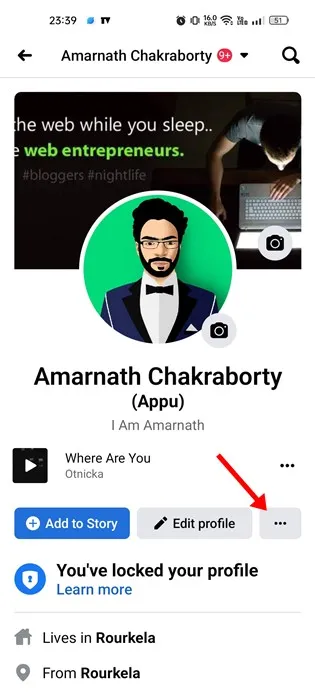
3. På siden Profilinnstillinger trykker du på Arkiver-knappen.
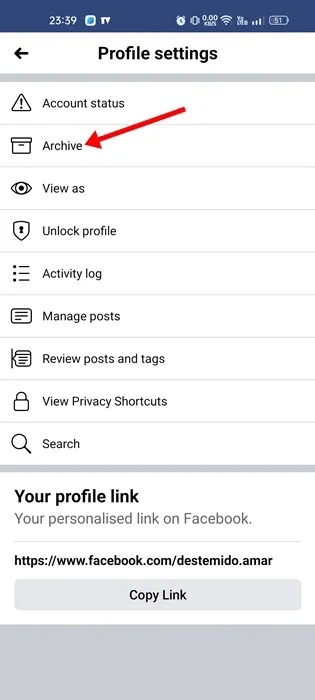
4. På Arkiv-siden trykker du på alternativet Papirkurv eller Papirkurv.< /span>
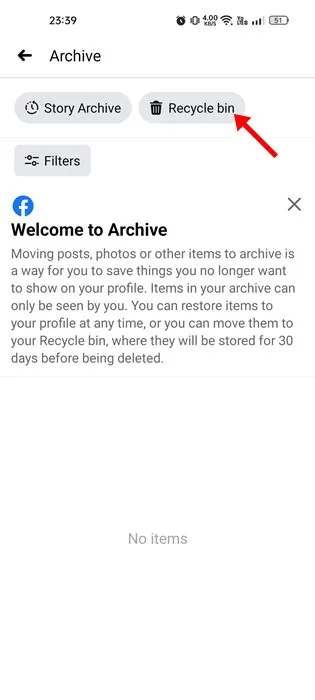
5. Nå finner du alle slettede Facebook-innlegg. Velg innlegget du vil gjenopprette, og trykk på Gjenopprett-knappen.
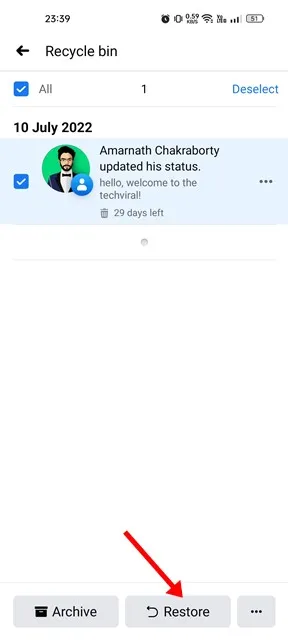
6. Trykk på Gjenopprett-knappen på nytt på gjenopprett til profil.
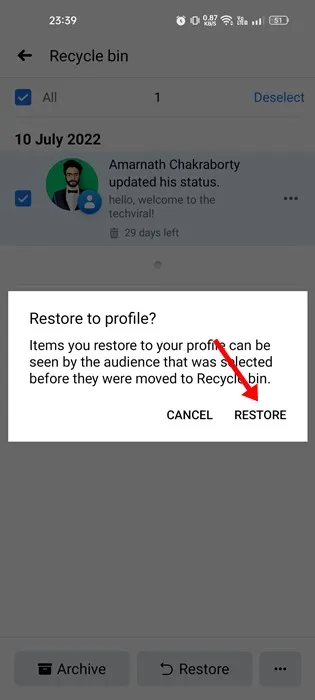
Det er det! Dette vil gjenopprette innlegget til profilen din. Vi har brukt Android-versjonen av Facebook for å demonstrere prosessen; iOS-brukere må også implementere de samme trinnene.
Arkivering av et Facebook-innlegg
På Facebook får du også mulighet til å arkivere Facebook-innlegg. Arkivalternativet er veldig forskjellig fra sletting. Når du sletter et Facebook-innlegg, flyttes det til papirkurven og blir der i 30 dager. Etter 30 dager slettes den permanent fra kontoen din.
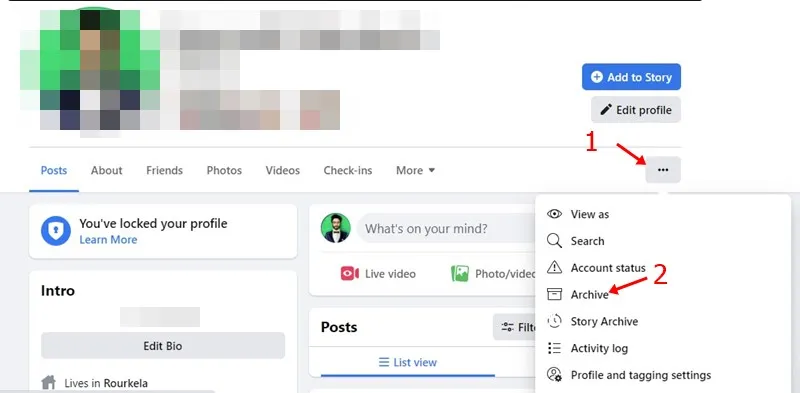
På den annen side lar arkivalternativet deg skjule et innlegg. Når du arkiverer et Facebook-innlegg, flyttes det til Arkiv-mappen på kontoen din. Du kan gjenopprette det arkiverte innlegget når som helst.
Så hvis du er usikker på om du skal slette et innlegg, kan arkivering av innlegget være det beste alternativet.
Gjenopprett slettede Facebook-innlegg fra kontosenteret
Du kan laste ned all profilinformasjonen din fra kontosenteret. For å gjøre det, følg noen av de enkle trinnene vi delte nedenfor.
1. Åpne Facebook-kontoen din i en stasjonær nettleser. Klikk deretter på profilbildet ditt øverst til høyre & velg Innstillinger.
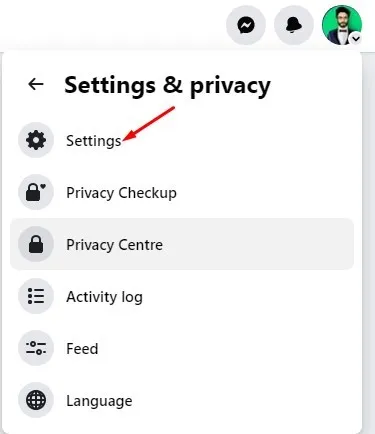
2. På Innstillinger & Personvern, velg Last ned informasjonen din i delen Din informasjon.
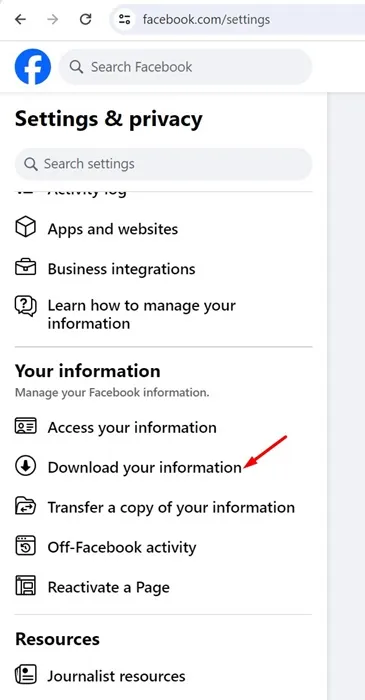
3. På høyre side klikker du på Fortsett-knappen.
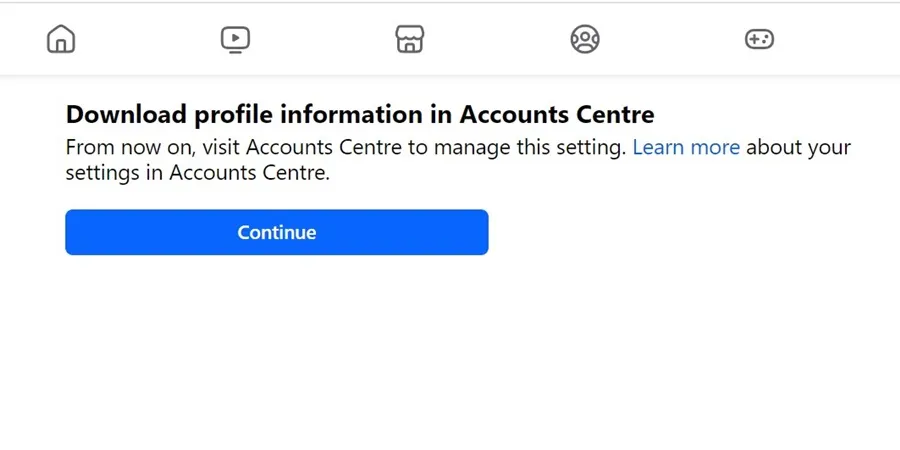
4. Klikk på Be om en nedlasting-knappen på forespørselen Last ned informasjonen din.
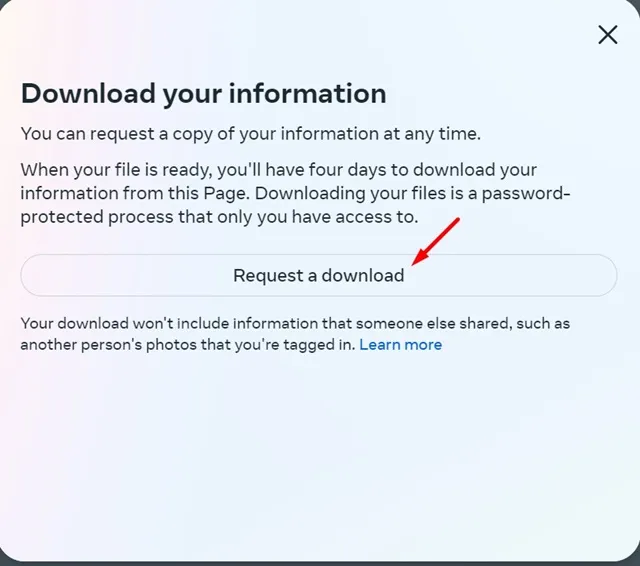
5. Velg deretter kontoen din. Klikk på alternativet Velg informasjonstyper på forespørselen Velg informasjon.
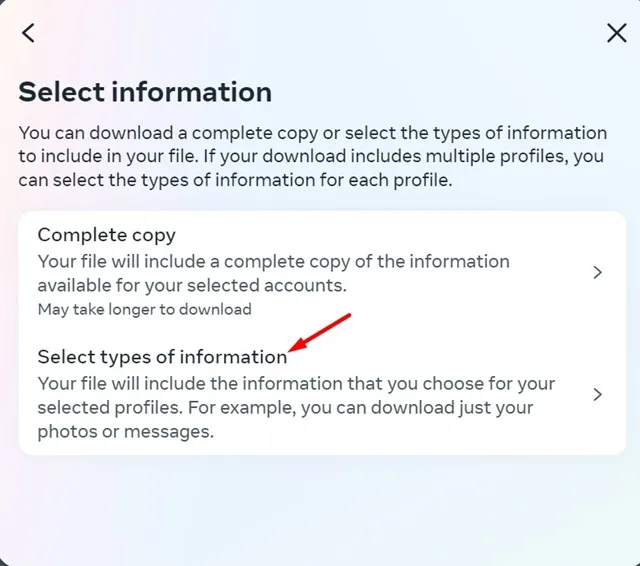
6. I delen Din Facebook-aktivitet velger du Innlegg og klikker på Neste.< /span>
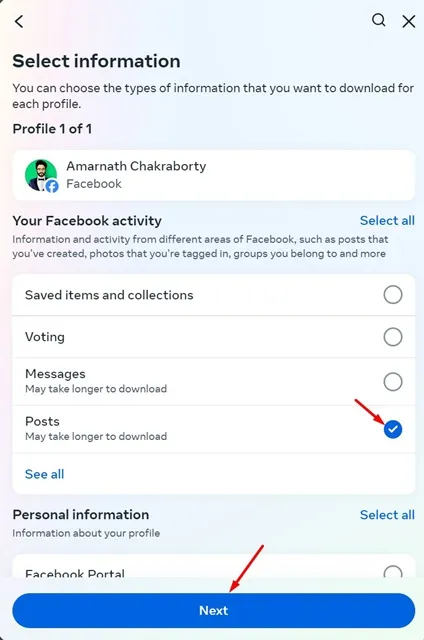
7. Velg nå datoperiode, format og mediekvalitet. Når du er ferdig, klikker du på knappen Send inn forespørsel.
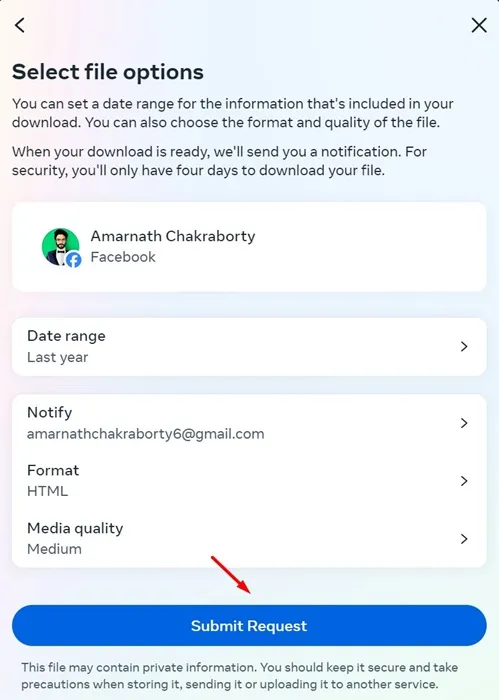
8. Nå må du vente noen dager. I løpet av få dager vil Facebook sende kontoinformasjonen din til e-postadressen din. Du vil også få et varsel på Facebook-kontoen din når filen er tilgjengelig for nedlasting.
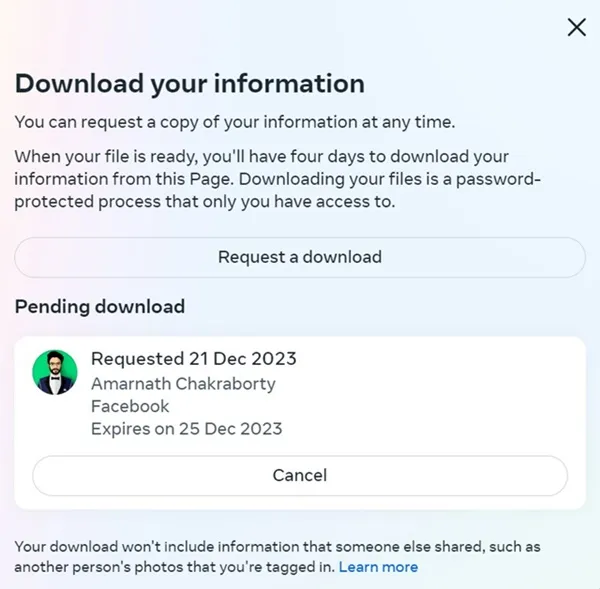
9. Bare følg URL-en som er oppgitt i e-posten eller varselet på FB-kontoen din for å laste ned filen. Etter å ha lastet ned filen, åpne den og sjekk innleggene dine.
Det er det! Filen du får på e-postadressen din vil ha alle innleggene du har delt på Facebook-kontoen din.
Hvordan gjenopprette slettede Facebook-innlegg etter 30 dager?
Når de 30 dagene har gått, slettes innleggene permanent fra Facebook-kontoen din. Det er ingen måte å gjenopprette slettede Facebook-innlegg etter 30 dager.
Men har du arkivert Facebook-innlegget kan du enkelt få det, selv om det har gått 30 dager. Dette er fordi arkivet flytter innleggene, bildene eller andre elementer til arkivmappen i stedet for papirkurven.
Finner du ikke innlegg i papirkurven?
Ikke alle innlegg du sletter flyttes til papirkurven eller papirkurven. For eksempel hvis du la ut åtte bilder på profilen din og slettet det tredje. Det tredje bildet forsvinner umiddelbart uten å gå inn i papirkurven/papirkurven.
Så hvis du ikke finner innlegget ditt i papirkurven, er sjansen stor for at de blir slettet permanent, eller at de har blitt slettet før 30 dager.
Andre måter å finne slettede Facebook-innlegg
Hvis du ikke finner et innlegg du vil gjenopprette, kan noen få strategier hjelpe deg med å finne innlegget du leter etter. Her er noen av dem.
Prøv å finne det originale innlegget
Prøv å huske om du har delt et bestemt innlegg & så slettet den. I så fall kan du prøve å finne det originale innlegget du har delt.
For å finne det originale innlegget, bruk Facebooks søkefunksjon og bruk filtre. Ellers kan du ta hjelp av Google-søk og bruke nøkkelord fra innlegget for å finne det.
Sjekk e-postene til vennene dine
Hvis noen av Facebook-vennene dine har e-postvarsler aktivert, kan du be dem sjekke e-posten deres. Sjansen er stor for at du har nevnt eller merket dem i innlegget, og de har allerede mottatt et e-postvarsel.
Så du kan be vennene dine sjekke e-postinnboksen deres for innlegget du leter etter.
Sjekk e-postinnboksen din
Hvis du har aktivert Facebook-push-varslene, kan det hende du har en kopi av innlegget du leter etter i e-postinnboksen din. Åpne e-postinnboksen din og søk etter ordet «Facebook».
E-posttjenesten din vil vise deg alle e-postene du har fått fra Facebook. Sjekk om du finner det slettede innlegget i e-postene.
Så det handler om hvordan du gjenoppretter slettede Facebook-innlegg i enkle trinn. For å sikre innleggene dine og ha en sikkerhetskopi kan du laste ned en kopi av alle Facebook-dataene dine. Hvis du trenger hjelp til å hente slettede Facebook-innlegg, gi oss beskjed i kommentarfeltet nedenfor.




Legg att eit svar